答案:cv2是OpenCV的Python接口,提供高效图像视频处理功能。它封装了底层C++算法,兼具高性能与Python易用性,支持读写、转换、识别等任务,广泛应用于安防、工业检测、医疗影像和自动驾驶等领域。通过几行代码即可实现图像加载、灰度转换和保存,结合NumPy与Matplotlib可构建完整视觉处理流程,适合初学者快速上手并深入应用。
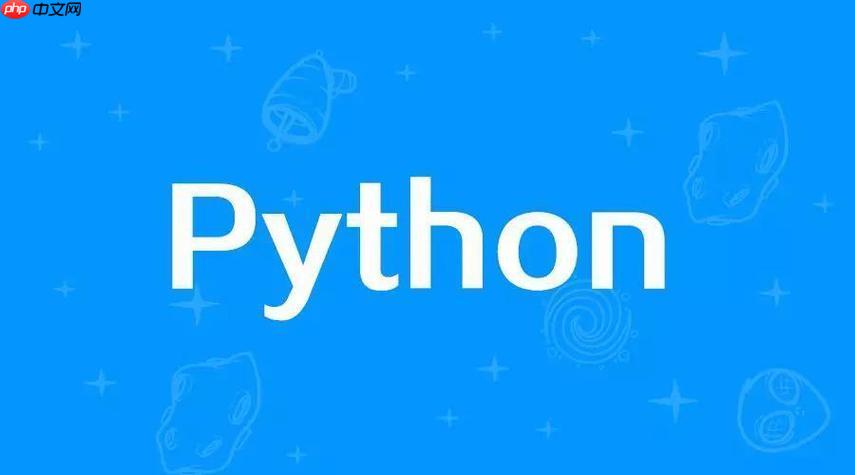
Python的
cv2
模块,本质上就是开源计算机视觉库OpenCV的Python接口,它的核心作用是为开发者提供一套功能全面、高效的工具集,用于处理图像和视频数据。从最基础的图片读写、格式转换,到复杂的图像识别、目标检测、特征提取,再到视频流处理和机器学习算法集成,
cv2
几乎涵盖了计算机视觉领域的方方面面。
解决方案
谈到
cv2
模块,我个人觉得它简直是计算机视觉领域的“瑞士军刀”。你可能会觉得它功能多到有些眼花缭乱,但一旦上手,你会发现它几乎能搞定所有图像相关的任务。它不仅仅是一个简单的图像处理库,更是一个深度集成了多种算法和工具的平台。
它的强大之处在于,底层是用C++编写的,保证了运行效率,而Python接口则让开发变得异常便捷。这意味着你可以在享受Python简洁语法的同时,不必牺牲性能。比如,当你需要对一张图片进行边缘检测,或者识别视频流中的人脸时,
cv2
提供的高级API能让你用几行代码就实现原本需要大量数学和算法知识才能完成的功能。它把复杂的数学运算和底层优化都封装好了,我们只需要关注业务逻辑。
我印象很深的是,刚开始接触图像处理时,觉得这个领域门槛很高。但
cv2
的出现,确实让很多原本遥不可及的算法变得触手可及。从简单的图像裁剪、色彩空间转换,到复杂的图像分割、三维重建,它都提供了相应的工具。这种“开箱即用”的特性,大大降低了学习和开发的难度,让更多人能够进入计算机视觉的世界。
立即学习“Python免费学习笔记(深入)”;
为什么开发者选择Python CV2进行图像处理?
这背后其实有几个很实际的原因。首先,OpenCV本身就是一个历史悠久、功能强大的开源项目,它在全球范围内拥有庞大的开发者社区和丰富的文档资源。遇到问题,你总能找到类似的案例或者求助到社区。
其次,Python作为一种胶水语言,它的易用性和生态系统是无与伦比的。
cv2
作为OpenCV的Python绑定,完美继承了Python的简洁和高效。比如,你用Python写一个脚本,可以很方便地调用
cv2
处理图像,然后结合NumPy进行数据操作,再用Matplotlib进行可视化,整个流程非常顺畅。这种多库协同工作的能力,是其他语言很难比拟的。
再者,性能也是一个关键因素。虽然Python本身是解释型语言,但在
cv2
中,图像处理的核心算法都是用C++实现的,并通过Python接口暴露出来。这意味着你在享受Python开发效率的同时,也能获得接近C++的运行速度。这对于需要处理大量图像或视频流的实时应用来说,至关重要。我曾经尝试过用纯Python实现一些图像算法,效率简直是灾难,但换成
cv2
后,问题迎刃而解。
Python CV2在哪些领域有实际应用?
cv2
的应用范围广到你可能都想象不到。它不仅仅局限于学术研究,在很多实际工业和商业场景中都扮演着核心角色。
比如,在安防监控领域,人脸识别、行为分析、异常检测,这些都离不开
cv2
。摄像头捕捉到的视频流,经过
cv2
的处理,可以实时识别出可疑人物、徘徊行为,甚至遗留物品。
在工业自动化中,
cv2
常用于产品质量检测。生产线上,高速摄像头拍摄的产品图片,通过
cv2
进行缺陷检测、尺寸测量,确保产品符合标准,这比人工检测效率高且准确得多。
医疗影像分析也是一个重要方向。医生通过X光、CT、MRI等影像来诊断疾病,而
cv2
可以帮助分析这些图像,比如识别肿瘤、测量器官尺寸,甚至辅助进行手术规划。这极大地提高了诊断的精确性和效率。
还有自动驾驶,这简直是
cv2
的“主战场”之一。车辆需要实时感知周围环境,识别车道线、交通标志、行人、其他车辆,并进行距离估计。
cv2
提供了大量的算法和工具来处理这些视觉信息,帮助车辆做出正确的判断。
甚至在增强现实(AR)和虚拟现实(VR)领域,
cv2
也用于实现实时的物体跟踪、姿态估计,让虚拟内容能够准确地叠加到现实世界中。
这些只是冰山一角,可以说,任何涉及到图像或视频数据处理的场景,
cv2
都有用武之地。
如何开始使用Python CV2进行基础操作?
开始使用
cv2
其实非常简单,你只需要安装它,然后就可以尝试一些基础的图像操作了。
安装很简单,通常用pip就行:
pip install opencv-python
安装完成后,我们就可以写几行代码来体验一下。最常见的操作就是读取、显示和保存图像。
import cv2 import numpy as np # 虽然这里没直接用,但在cv2中处理图像数据时NumPy非常常见 # 假设你有一张名为 'example.jpg' 的图片在当前目录下 # 如果没有,你可以找一张图片放在脚本同目录下,或者提供完整路径 image_path = 'example.jpg' # 1. 读取图像 # cv2.imread() 函数用于从指定文件加载图像 # 第二个参数是可选的,cv2.IMREAD_COLOR(默认)加载彩色图,cv2.IMREAD_GRAYSCALE加载灰度图 img = cv2.imread(image_path, cv2.IMREAD_COLOR) # 检查图像是否成功加载 if img is None: print(f"错误:无法加载图像 '{image_path}'。请检查文件路径或文件名是否正确。") else: print(f"成功加载图像,尺寸为:{img.shape}") # img.shape 会返回 (高, 宽, 通道数) # 2. 显示图像 # cv2.imshow() 函数用于在窗口中显示图像 # 第一个参数是窗口的名称,第二个参数是要显示的图像数据 cv2.imshow('Original Image', img) # 3. 图像处理示例:转换为灰度图 # cv2.cvtColor() 用于转换图像的色彩空间 # cv2.COLOR_BGR2GRAY 是将BGR(OpenCV默认的颜色顺序)转换为灰度图 gray_img = cv2.cvtColor(img, cv2.COLOR_BGR2GRAY) cv2.imshow('Grayscale Image', gray_img) # 4. 保存处理后的图像 # cv2.imwrite() 函数用于将图像保存到文件 cv2.imwrite('example_gray.jpg', gray_img) print("灰度图像已保存为 'example_gray.jpg'") # 5. 等待按键并关闭窗口 # cv2.waitKey(0) 表示无限期等待用户按下一个键 # 如果参数为正数,则表示等待的毫秒数 cv2.waitKey(0) # cv2.destroyAllWindows() 用于销毁所有OpenCV创建的窗口 cv2.destroyAllWindows() print("程序执行完毕。")
这段代码首先尝试加载一张名为
example.jpg
的图片。如果加载成功,它会显示原始图片,然后将其转换为灰度图并再次显示,最后将灰度图保存为
example_gray.jpg
。
cv2.waitKey(0)
是一个很重要的函数,它让程序暂停,等待用户按下一个键,否则窗口会一闪而过。
cv2.destroyAllWindows()
则负责关闭所有由
cv2
创建的显示窗口。通过这个简单的例子,你就能对
cv2
的基本操作有一个直观的认识。这只是冰山一角,但却是你探索
cv2
世界的起点。
python windows 计算机 工具 ai c++ win 人脸识别 python接口 Python numpy matplotlib pip 封装 继承 接口 算法 opencv 自动化 ar vr


